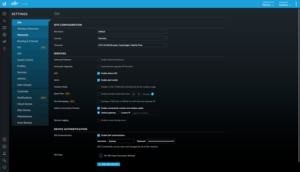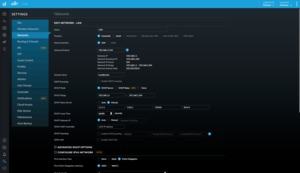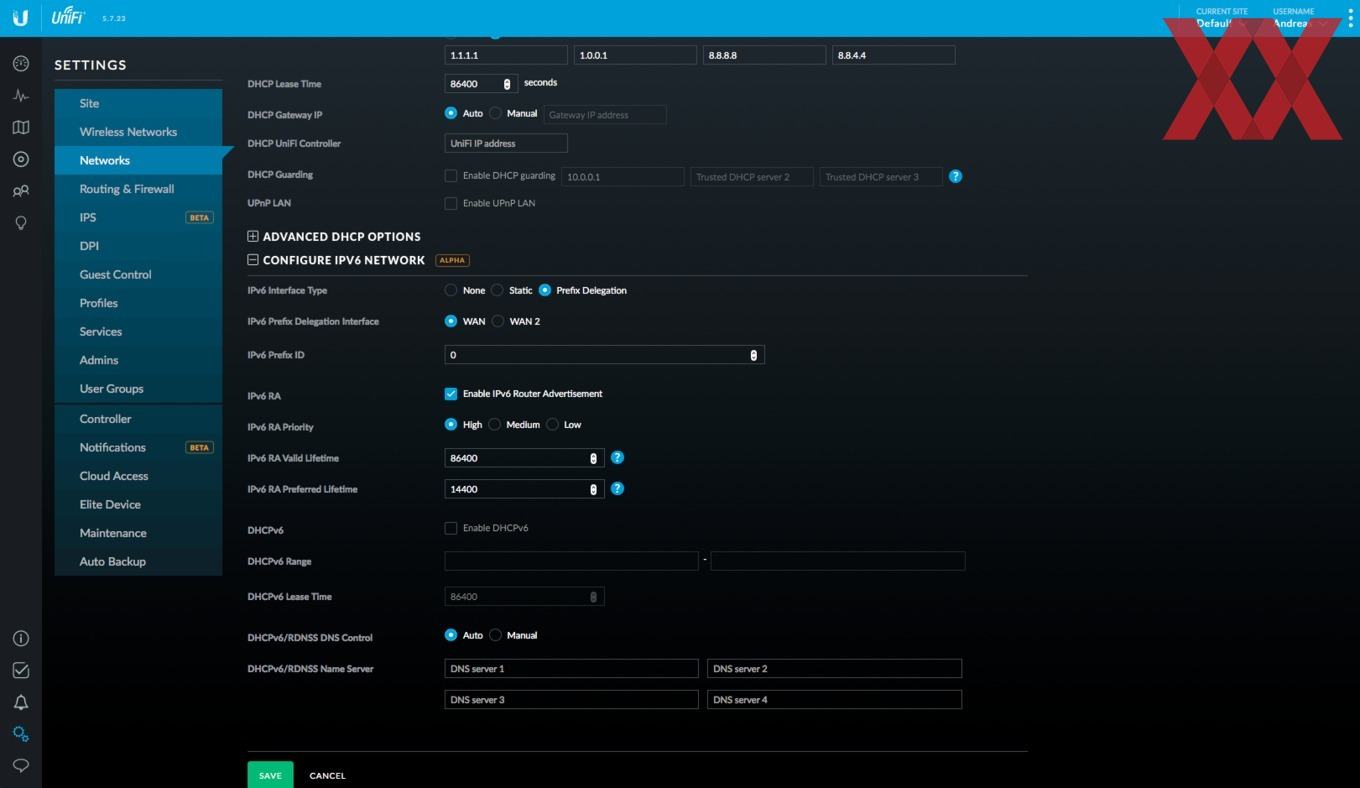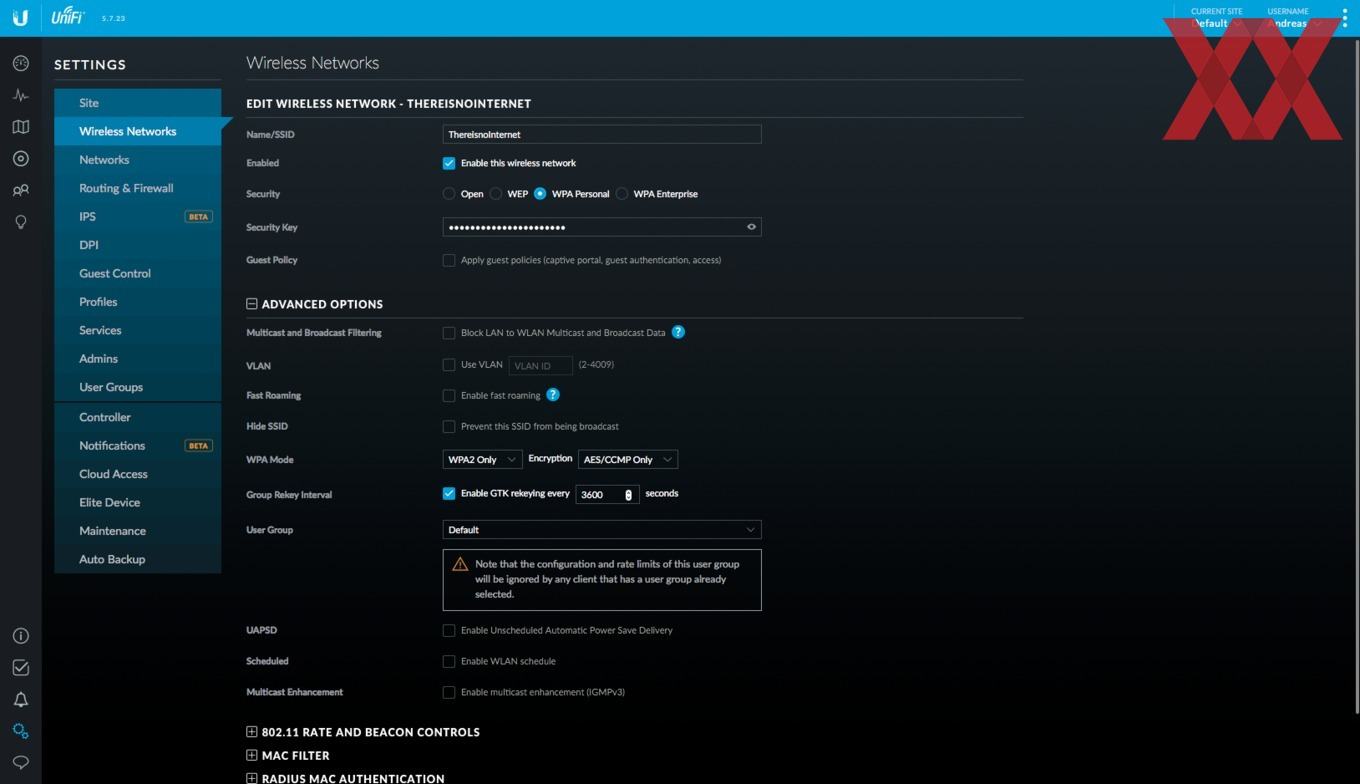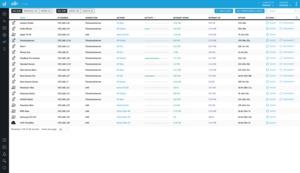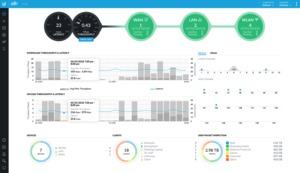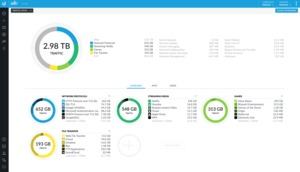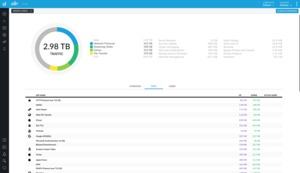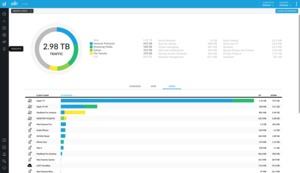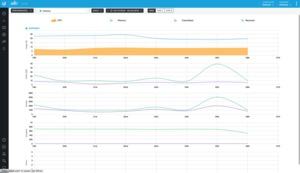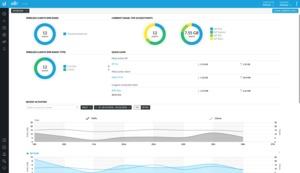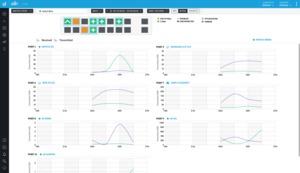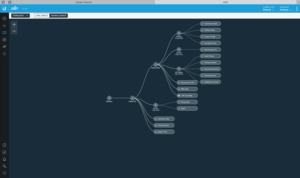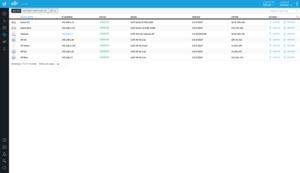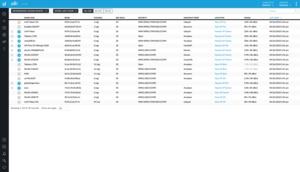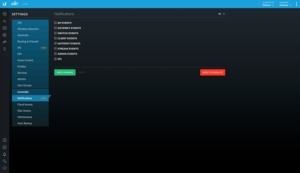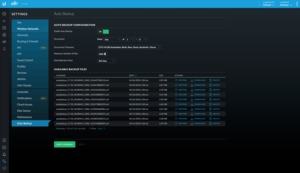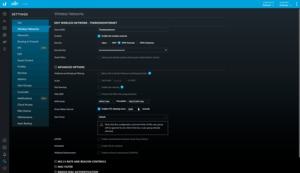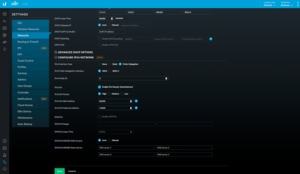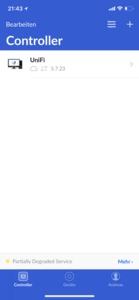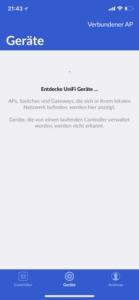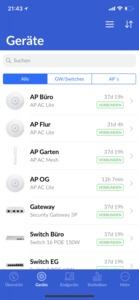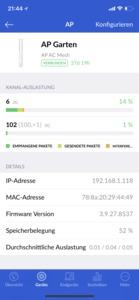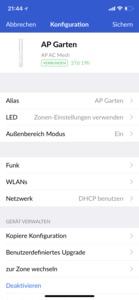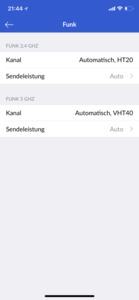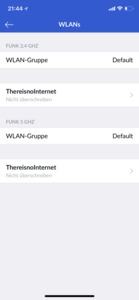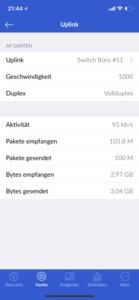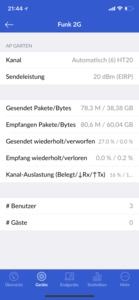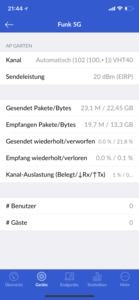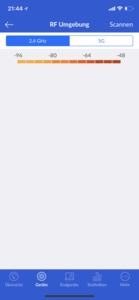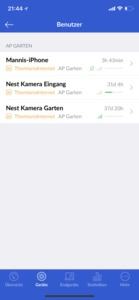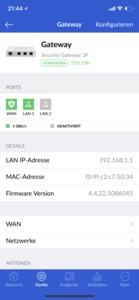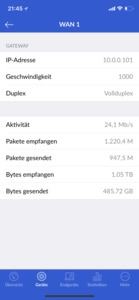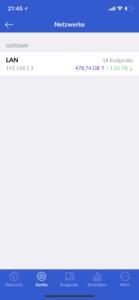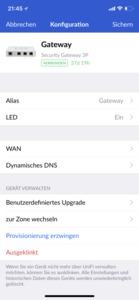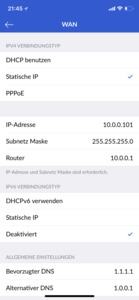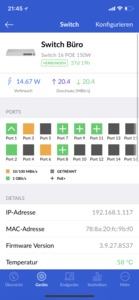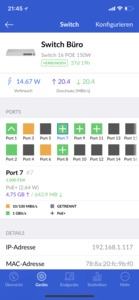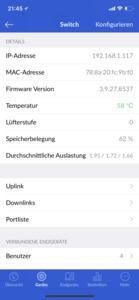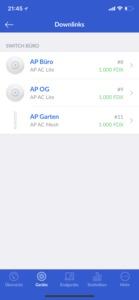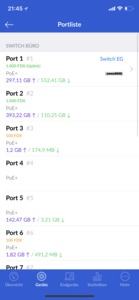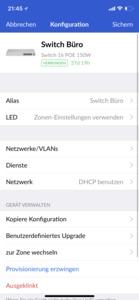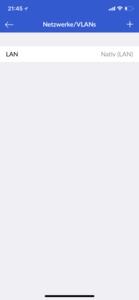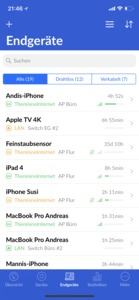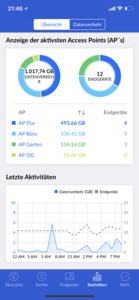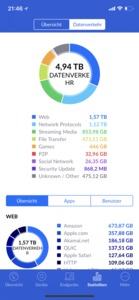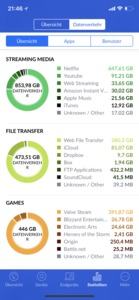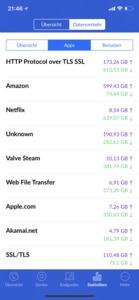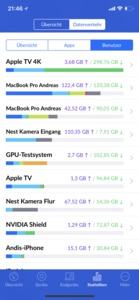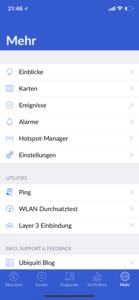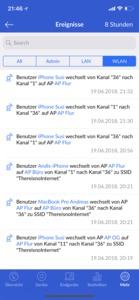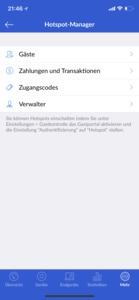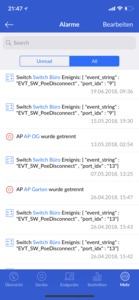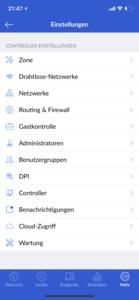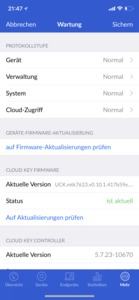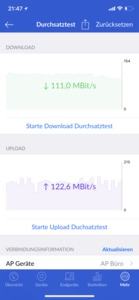Werbung
Nun verhält es sich mit der Netzwerkhardware von Ubiquiti wie mit jeder anderen: Ohne Zutun des Nutzers funktioniert das Netzwerk nicht. Zwar versprechen viele Hersteller eine Plug&Play-Unterstützung, zumindest aber sollte der Nutzer die Passwörter für den Zugang zur Hardware und die WLAN-SSID sowie das dazugehörige Passwort ändern.
Nun soll dies keine detaillierte Anleitung für den Aufbau eines Netzwerks sein. Eine entsprechende Konfiguration kann man sich leicht machen, indem man vieles so belässt, wie es vorgegeben wird. Der UniFi Controller macht dazu bereits einige Vorgaben, ohne eine Konfiguration der wichtigsten Einstellungen wird das Netzwerk aber nicht wie gewünscht funktionieren. Etwas Grundwissen ist daher erforderlich.
Wir empfehlen an dieser Stelle den Podcast Request for Comments. Dieser beschäftigt sich mit den technischen Details zur Netzwerkinfrastruktur – nicht zwangsläufig mit der Hardware, wohl aber mit der Funktionsweise vieler wichtiger Techniken. Einige interessante Methoden wollen wir einmal auflisten, denn diese spielen für die Konfiguration eines Netzwerkes eine wichtige Rolle:
- RFCE001: IPv4 und ICMP
- RFCE002: UDP und NAT-PMP
- RFCE003: IEEE statt RFC I
- RFCE004: IEEE statt RFC II
- RFCE009: IP Routing I
- RFCE010: IP Routing II
- RFCE012: IP Routing III
- RFCE014: IPv6
Es empfiehlt sich die Netzwerkhardware schrittweise aufzubauen. Wir haben zunächst einmal das Security Gateway und den UniFi Switch 16 150W im Keller an den DSL-Router angeschlossen. Bisher war eine Fritz!Box 7580 neben der Funktion als DSL-Modem auch für die Netzwerk-Infrastruktur maßgebend. Dies ändert sich nun. Wir haben das WLAN der Fritz!Box deaktiviert und auch die Aufgabe des DHCP-Servers geht in die Security Gateway über und wird auf der Fritz!Box abgeschaltet, da wir sonst eine doppelte Network Address Translation (NAT) im Netzwerk ausführen, was zu Problemen führen kann.
Nun können wir im UniFi Controller die ersten Einstellungen vornehmen. Wir legen die grundsätzlichen Einstellungen wie Login-Daten fest, setzen die Zeitzone und legen bereits fest, über welche Ereignisse eine Notification ausgegeben werden soll bzw. über welche nicht. Alle Einstellungen können inkrementell gesichert werden und es werden automatische Backups vorgenommen, sodass man immer wieder zu den älteren Einstellungen zurückkehren kann, ohne gleich alles zurücksetzen zu müssen.
Nun beginnen wir mit der Konfiguration des Netzwerkes, damit sich die ersten Clients verbinden und wir auch die weitere Hardware installieren können. Dazu legen wir ein erstes LAN an, setzen die IP-Adresse des Gateways und legen den Adressbereich fest, der per DHCP an die Clients vergeben werden soll. Nameserver für DNS-Anfragen lassen sich natürlich ebenfalls festlegen.
Auch die Konfiguration eines IPv6-Netzwerkes ist möglich. Eine Fritz!Box macht dies bereits "Out of the Box", beim UniFi Controller ist etwas mehr Konfigurationsaufwand notwendig und dafür sollte man auch verstehen, wie ein IPv6-Netzwerk seine Adressen vergibt. Per Prefix Delegation und der richtigen Konfiguration der Prefix-ID und des IPv6 Router Advertisements bekommen alle Geräte mit IPv6-Kompatibilität (und das sind nahezu alle) auch eine korrekte IPv6-Adresse zugewiesen. Nach außen hin vergeben die meisten Internet Service Provider (ISP) ebenfalls IPv6-Adresse(n) und somit ist ein vollständiger Umstieg eigentlich problemlos möglich. Einzig wer weiterhin sein Streaming per Netflix ausführen möchte, sollte sich etwas genauer mit dem Thema beschäftigen, denn die Netflix-Server reagieren noch immer recht nervös auf Anfragen aus dem IPv6-Adressraum und sperren Zugriffe wohl aufgrund eines Geoblockings. Es gibt zwar Workarounds für diesen Fall, uns ist aber unverständlich warum Netflix hier noch immer keinen direkten Zugang per IPv6 ermöglicht.
Viele Nutzer werden das Problem sicherlich kennen: Wird mehr als ein Access Point eingesetzt, kann es zu Problemen bei der Übergabe des Clients von einem AP zum anderen kommen, wenn sich der Nutzer zum Beispiel mit seinem Smartphone durch das Netzwerk bewegt. Die Übergabe eines Clients von einem AP zum anderen setzt eine gewisse Intelligenz des Netzwerkes voraus, schließlich muss es wissen, dass es auch noch weitere APs in Reichweite gibt. Zudem sollten auch die Clients hier mitspielen und sich nicht zwanghaft an einem AP festhalten, obwohl die Empfangsstärke bereits im Keller ist und ein anderer AP einen wesentlich bessere Versorgung ermöglichen würde.
Ältere Implementationen basieren auf einem Zero-Handoff Roaming. Dazu müssen die APs aber alle auf dem gleichen Kanal arbeiten, was bereits zu Problemen führen kann. Die Latenzen sind hier für den Nutzer nicht messbar, die Leistung des WLANs hinsichtlich der zur Verfügung stehenden Bandbreite aber nicht optimal.
Mit IEEE 802.11r wurde dazu ein Standard für ein schnelleres Handover geschaffen. Hinter 802.11r verbirgt sich Fast BSS Transition (FT). Kompatible Clients scannen aktiv und passiv nach weiteren APs, handeln per 802.11 eine Authentifizierung aus (ausgehend vom Client) und verbinden sich letztendlich mit dem nächsten AP. Gewisse Schwellen bei der Empfangsstärke geben vor, wann von einem AP zum anderen gewechselt wird. Ubiquiti verwendet allerdings keine standardkonforme Implementation von 802.11r, sondern ein daran angelehntes Fast Roaming. Ein Vorteil von Fast Roaming ist, dass die Clients nicht zu 802.11r kompatibel sein müssen. Das Handover zwischen mittels WPA2-Enterprise und WPA2-Personal abgesicherten Netzwerken bzw. APs geschieht ohne spürbare Latenzen. Ein Stream läuft ohne Probleme weiter und auch ein Download bzw. ständiger IP-Datenverkehr wird davon nicht unterbrochen.
Sind das LAN und WLAN konfiguriert, können die Access Points nach und nach installiert werden. Nach dem Anstecken des Netzwerkkabels und der Versorgung per PoE tauchen sie im UniFi Controller auf und können provisioniert werden. Das heißt sie übernehmen die Einstellungen des UniFi Controllers, können einzelnen Netzwerken zugeordnet werden und sind danach bereits einsatzbereit. Auch für jeden einzelnen AP gibt es wieder zahlreiche Einstellungen. So kann die Umgebung nach anderen Netzwerken gescannt und dementsprechend eine Auswahl der Kanäle getroffen werden. Für Outdoor-APs kann ein Outdoor-Mode gewählt werden, der bestimmte Kanäle, die für den Außeneinsatz nicht vorgesehen sind, sperrt.
Auch in diesem Bereich gibt es also wieder zahlreiche Einstellungen, die sicherlich nicht für jeden Nutzer interessant sind, die dem interessierten Netzwerkadministrator aber entgegenkommen und die dazu einladen damit einmal etwas zu "spielen". Sehr bequem ist das Einspielen neuer Firmware für die Switches und Access Points. Im UniFi Controller wird das Vorhandensein einer neuen Firmware-Version angezeigt und das Update kann sozusagen auf Knopfdruck eingespielt werden. Dies ist auch per Fernzugriff auf den Cloud Controller per Browser oder App möglich.
UniFi Controller - Überwachung des Netzwerkes
Die Einrichtung des Netzwerkes ist ein Punkt, die spätere Überwachung ein anderer und auch hier bietet der UniFi Controller nahezu unbegrenzte Möglichkeiten. Eine Übersicht aller verbundener Clients bietet auch andere Netzwerkhardware. Der Grad an Details die aufgezeichnet und angezeigt werden, übertrifft die übliche Hardware aber bei weitem.
Mit aktiver Deep Packet Inspection kann der Administrator des Netzwerkes sogar noch weiter gehen. In Statistiken wird der aktuelle Datenverkehr aufgeführt, die aktive Hardware kann auf einen Blick überwacht werden und eben diese Überwachung bietet viel Potenzial für Optimierungsmöglichkeiten. Teilweise wird das Optimierungspotenzial von der Software bereits aufgezeigt – beispielsweise wenn ein AP ausgelastet ist (was im privaten Umfeld eher selten vorkommen sollte).
Latenzen, Auslastung einzelner APs, Durchsatz und die Anzahl der verbundenen Clients gibt es in einer Übersicht. Darüber hinaus kann jeder AP und jeder Switch noch einmal gesondert betrachtet werden. Welcher Port ist mit welcher Geschwindigkeit belegt, wie groß ist der Datendurchsatz durch den einzelnen Port und vieles mehr.
Die Analyse per DPI zeigt auf, welche Services im Internet wie viel Datenverkehr verursachen. Wie hoch ist der Anteil an verschlüsseltem Datenverkehr? Welche Protokolle werden verwendet? YouTube, Netflix, Amazon Video oder iTunes – welcher Streamingdienst sorgt für den meisten Datenverkehr? All dies kann in den Traffic-Statistiken aufgeführt und analysiert werden. Wer sich zum ersten Mal damit beschäftigt, wird sich wundern, welcher Datenverkehr so durch die eigene Leitung läuft.
Sämtliche Statistiken werden in einem gewünschten Umfang auch gespeichert und können zurückblickend abgerufen werden. Wer unterschiedliche LANs bzw. VLANs und WLANs für Gäste verwendet, kann die DPI in diesen Netzen deaktivieren, protokolliert für seine eigenen Clients aber weiter mit. Hintergrund dessen ist, dass sicherlich nicht jeder Besucher möchte, dass sein Datenverkehr überwacht wird. Verschlüsselter Datenverkehr kann aber ohnehin nur auf Ziel und Quelle hin untersucht werden. Der Inhalt bleibt verborgen.
Es gäbe viele Details des UniFi Controllers, über die man noch sprechen könnte. Wer möchte kann auf der Seite von Ubiquiti mit einem virtuellen UniFi Controller herumspielen.
UniFi Controller via App
Von Hardcore-Administratoren nicht immer geliebt, aber ein bequemer Zugang zur Administration und Kontrolle des heimischen Netzwerkes ist die App zur Steuerung der UniFi Controllers. Diese steht im iOS-App-Store aber auch im Google-Play-Store kostenlos zur Verfügung. Mit den zuvor erstellten Login-Daten erfolgt der Zugriff auf den UniFi Controller.
Die App bietet grundsätzlich den gleichen Funktionsumfang wie der Zugriff per Browser. Vor allem der Zugriff auf die Funktionen der einzelnen Switches und Access Points ist schnell und einfach. Selbst Firmware-Updates lassen sich darüber anstoßen. Auch gibt die App eine gute Übersicht über den Zustand des Netzwerkes. Wer tiefer in den Einstellungen wühlen möchte, muss in der App auch einige Ebenen tiefer gehen und hier ist man mit dem Zugriff per Browser sicherlich besser bedient.
Die App ermöglicht den Zugriff auf gleich mehrere UniFi Controller – je nachdem wie viele Netzwerke administriert werden sollen. Im privaten Umfeld wird dies sicherlich zunächst einmal nur eines sein. Wir haben allerdings auch schon Nutzer gesehen, die mehreren Dutzend Netzwerke per UniFi Controller unter ihrer Kontrolle haben.